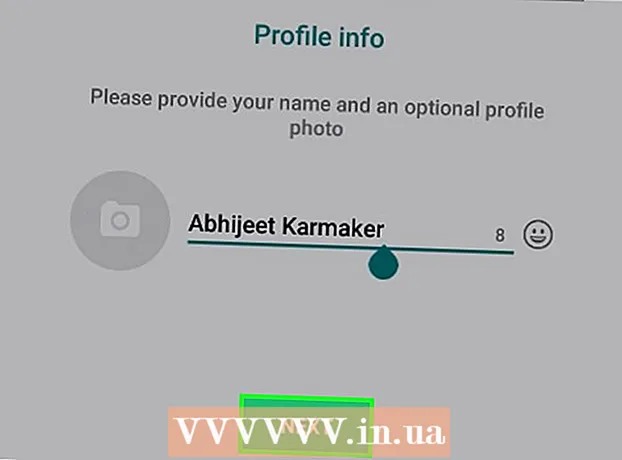Contenu
Cet article vous explique comment installer la dernière version du système d'exploitation Apple pour iPhone, iPad ou iPod Touch.
Pas
Méthode 1 sur 2: mises à jour instantanées sur l'appareil (via une connexion réseau sans fil)
Réglages. C'est une application grise avec une icône d'engrenage généralement affichée sur l'écran d'accueil.
Général (Général).

Toucher Mise à jour logicielle (Mise à jour du logiciel) en haut du menu.
Toucher Télécharger et installer (Télécharger et installer) ou Installer maintenant (Installer maintenant). Si le logiciel de mise à jour a été téléchargé, un bouton Installer maintenant apparaîtra sous la description de la mise à jour.
- Vous devrez accepter les accords juridiques avant de pouvoir télécharger la mise à jour.

Entrez votre mot de passe lorsque vous y êtes invité. Entrez le code que vous utilisez pour déverrouiller le téléphone.- Votre téléphone redémarrera et la mise à jour commencera.
- Dans certains cas, vous devrez peut-être configurer à nouveau le téléphone, mais ne vous inquiétez pas car vos applications et vos données sont préservées.
Méthode 2 sur 2: utiliser iTunes

Connectez l'appareil à l'ordinateur. Vous devez utiliser le câble USB fourni avec l'appareil.- Appuyez sur Faire confiance sur l'écran de l'appareil si vous y êtes invité après la connexion.

Chiara Corsaro
La directrice générale de MacVolks, Chiara Corsaro, est directrice générale certifiée Apple et technicienne Mac et iOS travaillant pour macVolks, un fournisseur de services agréé Apple dans la région de la baie de San Francisco. macVolks a été fondée en 1990, est certifié A + par le Business Innovation Council (BBB) et est membre du Apple Consulting Network (ACN).
Chiara Corsaro
Directeur général de macVolksSauvegardez l'iPhone sur iTunes avant de télécharger les mises à jour importantes. De cette façon, vous pouvez revenir à un ancien système d'exploitation, comme iOS 12, si vous n'aimez pas un nouveau système d'exploitation comme iOS 13.
Ouvrez iTunes. Faites cela si iTunes ne s'ouvre pas automatiquement une fois que votre appareil est connecté.
Cliquez sur l'icône de l'appareil dans la barre de menus en haut de la fenêtre. Vous devriez voir l'icône après quelques secondes.
Cliquez sur Sauvegarder maintenant (Sauvegarder maintenant). Avant la mise à jour, il est préférable de faire une sauvegarde au cas où. Cela ne prend que 1 à 2 minutes et vous permet de récupérer les données de votre appareil iOS si une erreur se produit pendant le processus de mise à jour.

Chiara Corsaro
La directrice générale de MacVolks, Chiara Corsaro, est directrice générale certifiée Apple et technicienne Mac et iOS travaillant pour macVolks, un fournisseur de services agréé Apple dans la région de la baie de San Francisco. macVolks a été fondée en 1990, est certifié A + par le Business Innovation Council (BBB) et est membre du Apple Consulting Network (ACN).
Chiara Corsaro
Directeur général de macVolksActivez iCloud après avoir sauvegardé votre téléphone sur iTunes. Cela peut ne pas sembler nécessaire, mais après avoir sauvegardé votre iPhone sur iTunes, vous devez accéder aux paramètres de votre téléphone, sélectionner les paramètres iCloud et activer la sauvegarde automatique iCloud. De cette façon, votre téléphone continuera à être sauvegardé, même si vous ne l'avez pas fait depuis un certain temps via iTunes.
Cliquez sur Vérifier les mises à jour (Vérifiez les mises à jour). Vous devriez voir la page Résumé après avoir sélectionné votre appareil iOS.
- Vous obtiendrez des mises à jour automatiques si vous ouvrez iTunes après avoir connecté votre appareil. Si l'appareil a été mis à jour, un écran de message apparaît.
Cliquez sur Télécharger et mettre à jour (Télécharger et mettre à jour). Il s'agit de télécharger la mise à jour sur votre ordinateur et d'installer la mise à jour sur votre appareil iOS. Cela prendra un certain temps et vous pourrez suivre la progression de la mise à jour sur l'écran de l'appareil.
Installez l'appareil. Une fois la version mise à jour installée sur votre iPhone, iPad ou iPod, vous devrez terminer le processus en saisissant votre mot de passe ou en vous connectant avec votre identifiant Apple.
- Si l'appareil a installé des mises à jour importantes, vous recevrez des informations générales sur les modifications.
De quoi as-tu besoin
- Appareil Apple (iPhone, iPad ou iPod Touch)